Для більш швидкого завантаження бази даних і зменшення розміру внутрішніх файлів слід дотримуватися правила розміщувати інформацію в таблицях, а обчислення виробляти в запитах.
Обчислюване поле існує тільки в результуючій таблиці запиту, в базову таблицю воно не переноситься.
Для створення запиту з обчисленнями служить той же бланк простого запиту. Різниця тільки в тому, що в одному з порожніх стовпців замість імені записується формула.
У формулу входять укладені в квадратні дужки назви полів, що беруть участь в розрахунку, і знаки математичних операцій (рис. 25).
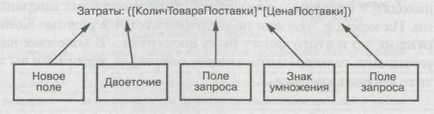
Мал. 25. Приклад запису формули.
Для введення довгої формули розмір вікна розділу Поле недостатній, тому формулу не видно цілком. Межі поля, звичайно, можна збільшити, але тоді не буде видно інших полів запиту. Ці незручності можна ліквідувати за допомогою клавіші Shift + F2. Відкриється діалогове вікно Область введення (рис. 26), де формула буде видна цілком. (Сама формула вводиться з клавіатури).
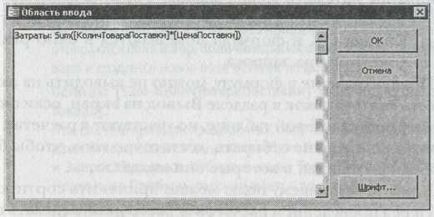
Вводити формулу можна також за допомогою будівника виразів (рис. 27), який викликається на екран клавішами Ctrl + F2.
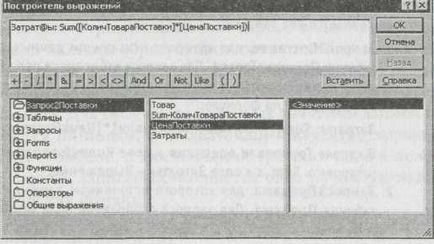
Мал. 27. Складання формули в вікні Будівника виразів.
У лівому стовпчику вікна Будівник виразів потрібно вибрати таблицю або запит, тоді в середньому стовпці відкриється список полів цієї таблиці або запиту; необхідно виділити потрібне поле і натиснути на кнопку Вставити. Поле буде включено в формулу в верхньому вікні будівника виразів. Трохи нижче вікна з формулою розташована панель інструментів. Кнопки цієї панелі служать для додавання в формули математичних знаків. Формула записується без пропусків, якщо тільки їх вставка спеціально не обумовлена. Кнопка ОК і формула заносяться до вікна розділу Поле конструктора запиту.
Поля, що входять в формулу, можна не виводити на екран, тобто зняти прапорець в розділі Висновок на екран, якщо вони не відображаються в новій таблиці, але беруть участь у розрахунках. Ці поля навіть можна не відбирати, досить того, щоб були відібрані таблиці, в які вони входять.
До результуючому полю можна застосувати сортування.
3.5. Робота з формами в СУБД Access
Форма - це об'єкт Access, без якого можна обійтися. Він створений спеціально для користувача. Екран приймає зручний для обробки інформації вид з урахуванням того, що користувач може працювати в БД кілька годин. Тому, яким буде екран комп'ютера весь цей час, залежить настрій і здоров'я. Часто форми наближають до виду вже відомих паперових документів. Такий підхід дозволяє фахівцям інших галузей легко перейти на електронні документи.
Через форми можна завантажувати дані в таблиці, переглядати і коригувати їх. Працюючи з формою, користувач може додавати і видаляти записи в таблицях, змінювати значення в полях, отримувати розрахункові дані. У формі можна контролювати дані, що вводяться, встановлювати обмеження на доступ до інформації, виводити необхідні повідомлення.
Джерелом даних для створення форм є таблиці або запити. Форму можна створити за допомогою майстра або конструктора.
Таким чином, можна зробити висновок, що форми в Access є головним засобом розробки призначеного для користувача інтерфейсу. Залежно від того, з якою метою створюється форма, розробник визначає параметри її зовнішнього вигляду.